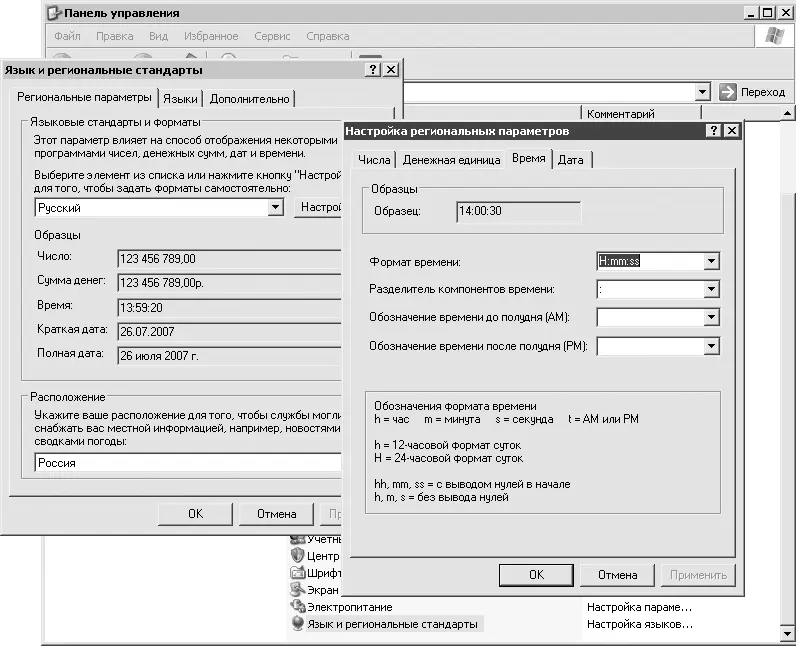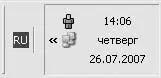Время показывается в 12-часовом формате, а мне привычнее 24-часовой. Как это изменить?
Настройки о формате времени задаются при установке Windows, но и сейчас их можно исправить. Откройте Панель управления, дважды щелкните на значке Язык и региональные стандарты, перейдите на вкладку Региональные параметры, нажмите кнопку Настройка, откройте вкладку Время(рис. 3.10). В раскрывающемся меню Формат временивыберите либо значение H:mm:ss(без вывода нулей вначале) либо HH:mm:ss(с выводом нулей в начале).
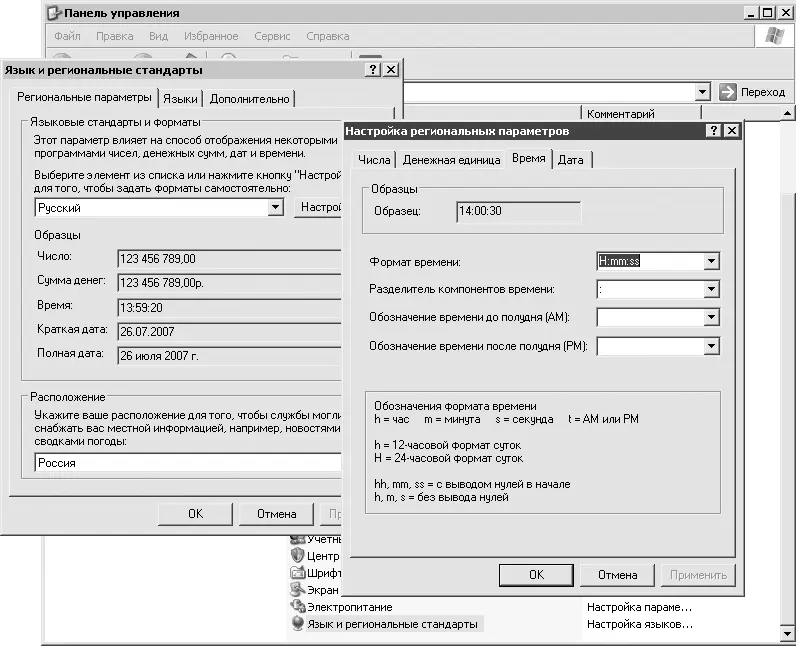
Рис. 3.10.Установка 24-часового формата времени
Почему я не нахожу в Панели управления описанных пунктов?
Дело в том, что по умолчанию в Windows XP используется упрощенный вид Панели управления. С ним не очень удобно работать, поэтому все описания в книге ориентированы на классический вид. Для этого откройте Панель управленияи щелкните кнопкой мыши на ссылке Переключение к классическому виду, расположенной в левом верхнем углу.
Как быстро узнать текущую дату?
Плавным движением руки наведите указатель мыши на часы в Области уведомлений, подождите немного, и появится всплывающая подсказка, в которой Windows сообщит вам о текущей дате.
Можно ли сделать так, чтобы вместе с часами отображалась и дата?
Если вы постоянно забываете сегодняшнее число, месяц или даже год, то описанный выше способ может показаться утомительным. Дабы сэкономить рабочий ресурс вашей кисти и не провоцировать появление туннельного синдрома, куда правильнее будет настроить Windows на автоматическое отображение текущей даты. Щелкните правой кнопкой мыши на Панели задачи в открывшемся меню снимите флажок Закрепить панель задач. Теперь подведите указатель мыши к верхнему краю Панели задач, найдите положение, в котором он принимает форму двунаправленной стрелки, нажмите левую кнопку мыши (вы как бы схватите панель) и потихоньку двигайте указатель вверх (рис. 3.11).
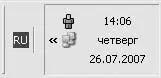
Рис. 3.11.На Панели задач может отображаться дата
Не печатаются русские буквы. Как исправить?
Первым делом попробуйте переключить язык ввода – нажмите сочетание клавиш Ctrl+Shiftлибо Alt+Shift. Обратите внимание на Языковую панель– индикатор, расположенный на Панели задач(его можно увидеть на рис. 3.11). Если на Языковой панелиизображен значок EN, это означает, что включен английский язык, RU– русский. Если Языковая панельвообще не видна или индикатор на ней не меняется, то следует сделать следующее.
Откройте меню Пуск→ Панель управления, дважды щелкните кнопкой мыши на значке Язык и региональные стандарты. В открывшемся окне перейдите на вкладку Языкии нажмите кнопку Подробнее. Откроется новое окно.
Прежде всего обратите внимание на область, озаглавленную как Установленные службы. Если здесь нет языка Русский, нажмите кнопку Добавитьи в окне Добавление языка ввода(рис. 3.12) выберите в строке Язык вводапункт Русский, автоматически в нижней строке Раскладка клавиатуры или метод вводапоявится пункт Русская( машинопись). Нажмите кнопку OK.

Рис. 3.12.Добавление русского языка
Если русский язык имеется в списке установленных служб, то нужно настроить языковой индикатор, чтобы он появлялся на Панели задач, и сочетание клавиш, которым вам удобнее переключать язык ввода. Для этого в окне Языки и службы текстового ввода(см. рис. 3.12) нажмите кнопку Языковая панель, которая расположена в нижней части окна. Активируйте пункт Отображать языковую панель на рабочем столе. Теперь пришло время обратить внимание на кнопку Параметры клавиатурывсе в том же окне Языки и службы текстового ввода. Здесь вы можете узнать, каким сочетанием клавиш производится переключение между языками ввода. Если захотите сменить сочетание, нажмите кнопку Смена сочетания клавиши выберите подходящий вариант.
Читать дальше
Конец ознакомительного отрывка
Купить книгу